作者:三郎老师
在之前的文章中给大家介绍了au在波形编辑器模式下选择音频的某一个片段并导出的相关知识,这篇文章给大家介绍audition在多轨中如何导出选择的音频片段,操作步骤如下;
步骤一,打开au,新建一个多轨,并向轨道1和轨道2各添加一个音频素材,如下图所示;还可以向其它轨道插入更多的音频素材;

步骤二,单击“时间选择工具”,建议按快捷键T,然后在轨道上选择想要保存的音频片段,如下图所示;
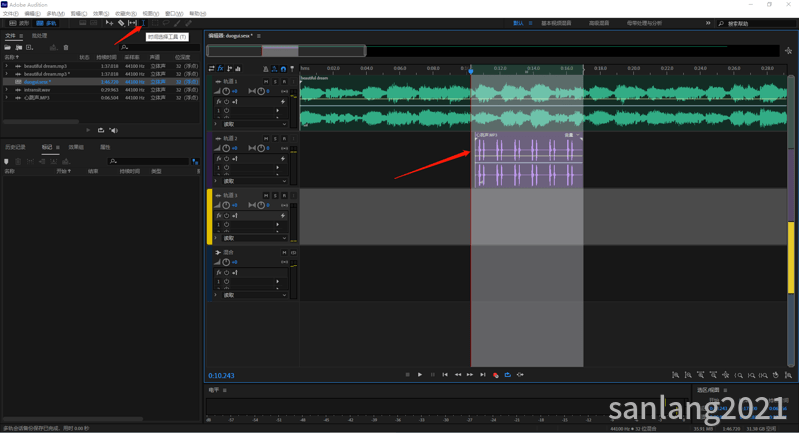
步骤三,在多轨编辑器的轨道上右击,在弹出的菜单中单击“导出缩混 > 时间选区”,如下图所示;
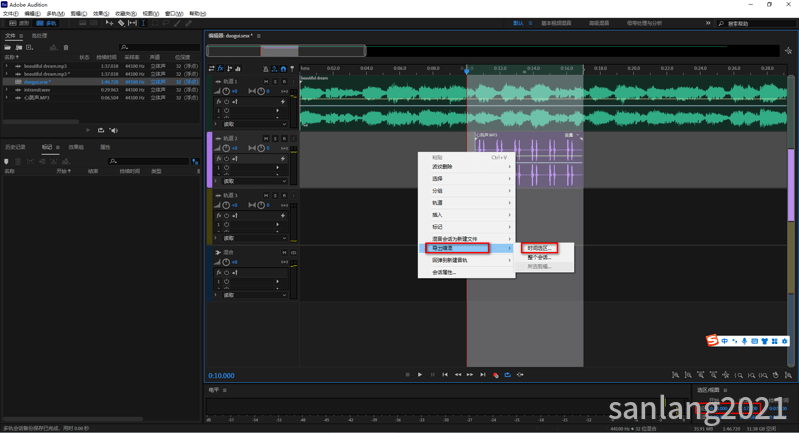
或者单击菜单栏里的“文件 > 导出 > 多轨混音 > 时间选区”,如下图所示;
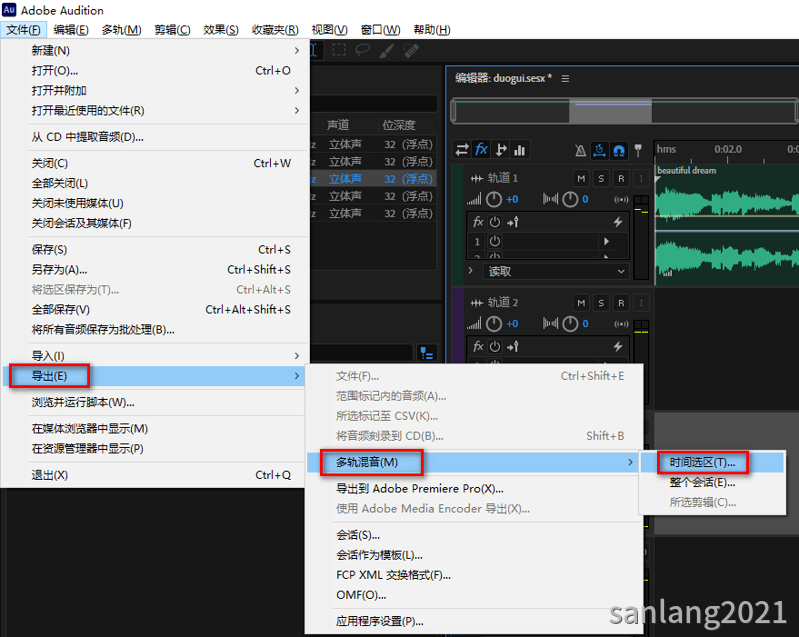
步骤四,单击之后就会打开“导出多轨混音”对话框,如下图所示;可以更改文件名、保存位置、格式、采样类型以及格式设置,设置完成后单击右下角的“确定”;
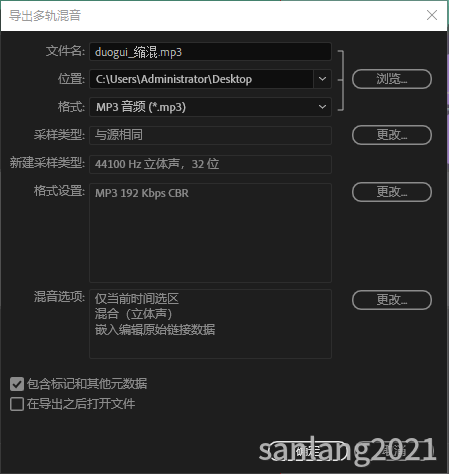
单击“确定”之后就会把所有轨道上的选择的时间区域的音频素材导出为一个单独的音频!
如果想导出已经剪辑过的某一个音频,先选中这个音频,比如“心跳声”这个音频,然后在轨道上右击,在弹出的菜单中单击“导出缩混 > 所选剪辑”,或者单击菜单栏里的“文件 > 导出 > 多轨混音 > 所选剪辑”;单击之后就会打开如步骤四所示的“导出多轨混音”对话框!

推荐阅读:audition波形编辑器中如何保存所选音频的某一片段
以上就是三郎老师给大家介绍的“audition多轨中如何导出选择的片段”的相关知识,希望对你学习au有所帮助!
操作audition中遇到问题,欢迎咨询我,我是三郎,微信号/抖音号:sanlang2021,欢迎添加;我会持续更新au的相关知识,让你学得比别人更快更精通。
想购买三郎老师的AU精品课程可以加我微信,或者单击下图跳转到淘宝购买!或者付费29元进老师的指导群,可以实时的在线咨询指导!
码字不易,且看且珍惜,欢迎扫描文章下方的二维码关注我,谢谢!
欢迎您向知识付费。知识有价,时间无价!
